
Spotlight è una delle migliori funzionalità di OS X. Cerca in modo più efficiente in Mac OS X con i nostri migliori suggerimenti Spotlight Cerca in modo più efficiente in Mac OS X con i nostri migliori consigli Spotlight è da anni un Mac macilente, con Cupertino che frequenta regolarmente Redmond nell'arte della ricerca desktop. Ecco alcuni suggerimenti per aiutarti a trovare di più sul tuo Mac. Leggi di più Ti permette di cercare assolutamente qualsiasi cosa sul tuo computer o su Internet con una semplice pressione di un paio di chiavi.
Questa capacità è in circolazione su dispositivi iOS per un po ', ma è diventata molto più potente con iOS 9 Novità di iOS 9? Cosa c'è di nuovo in iOS 9? Vuoi sapere quali funzionalità avrà il tuo iPhone con il rilascio di iOS 9 a settembre? Sei curioso di sapere se il tuo dispositivo sarà compatibile? Sei nel posto giusto. Leggi di più . Ecco cosa devi sapere per diventare un maestro di Spotlight sul tuo iPhone.
Accesso a Spotlight
Prima di iniziare a utilizzare Spotlight, devi trovarlo. Esistono due modi per accedere a Spotlight con uno scorrimento rapido: puoi scorrere verso il basso su qualsiasi homescreen per ottenere il pannello di ricerca abbreviato (visibile a destra nell'immagine sottostante) oppure scorrere verso destra per ottenere uno più completo ( sulla sinistra).
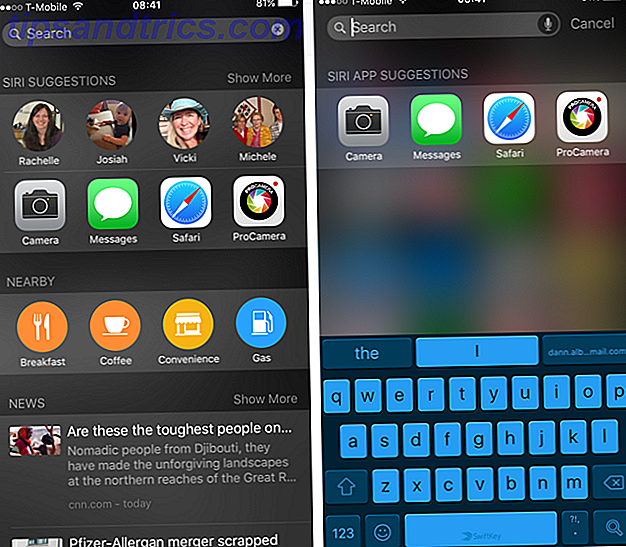
Perché vorresti quello con meno funzioni? Probabilmente per eseguire una ricerca rapida quando sai che non hai bisogno di scorciatoie suggerite da iOS. Per la maggior parte, però, scorrere verso destra e ottenere lo schermo più robusto è il modo migliore per andare.
La barra di ricerca: più potente che mai
Quando apri Spotlight, vedrai un certo numero di scorciatoie per varie cose e potresti pensare che sia il migliore che Spotlight può offrire. Ma se usi queste scorciatoie, ti perdi la funzione più potente di Spotlight: la barra di ricerca. Di seguito ho cercato "nero": dai un'occhiata a cosa succede.
I risultati della ricerca iniziano con tre contatti nella mia app Contatti con il cognome "Nero". Abbastanza standard. Successivamente, tuttavia, è l'app Marvel Unlimited, che contiene sicuramente molti problemi con "Black" nel nome. Di seguito è riportata la voce per il nero in Wikipedia. Dopo quello sono un numero di siti Web suggeriti. Poi una lista di canzoni sul mio telefono con "Black" nel titolo; tutto quello che devo fare è premere il pulsante play e starò cullando.
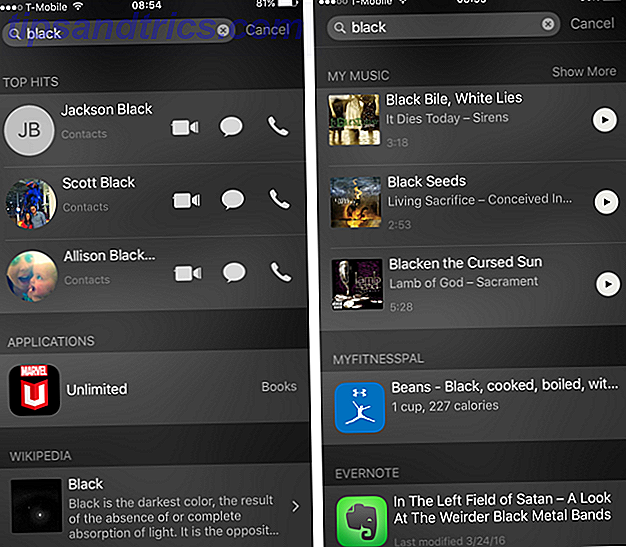
Di seguito è presente una voce nel mio registro degli alimenti da Myfitness per i fagioli neri. Dopo di ciò, una nota nella mia app Evernote chiamata "In the Left Field of Satan: A Look at Weirder Black Metal Bands". Poi ci sono immagini che contengono "black" nel nome file memorizzato nella mia app Google Drive. E film con "Black" nel titolo dell'app IMDB. Quindi un numero di messaggi nella mia app Messaggi dai contatti elencati sopra.
Tutto ciò da una semplice ricerca rapida! Tutto quello che dovevo fare era inserire una parola e ho ottenuto risultati da app native Apple, app di terze parti e Internet in generale.
Esistono tutti i tipi di ottimi usi per questa ricerca, dall'acquisizione di risultati specifici delle città nelle app di viaggio ai consigli dall'App Store. Più app hai e più ricerche esegui, più utile sarà questa funzionalità.
E ci sono molti altri trucchi che puoi fare nella barra di ricerca. Spotlight può risolvere equazioni matematiche e convertire valute, ad esempio:
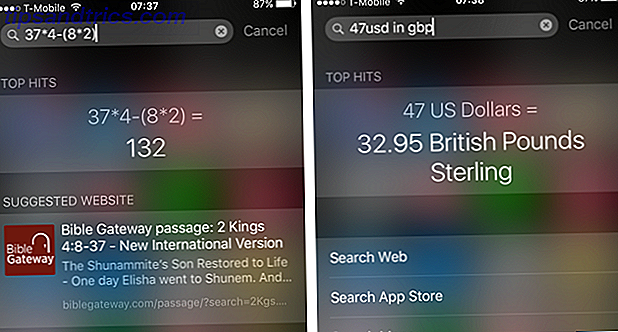
Converte anche altre unità, come temperature, pesi e distanze. Può mostrarti gli orari dei film e ottenere il tempo per un'altra città:
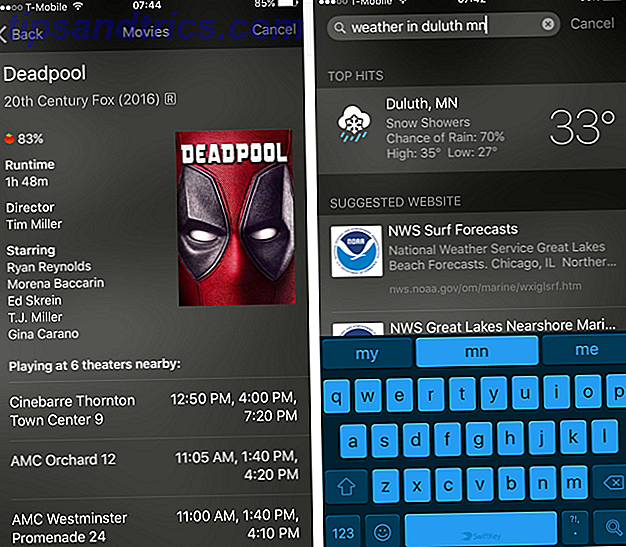
Puoi ottenere risultati sportivi e rapporti di borsa:
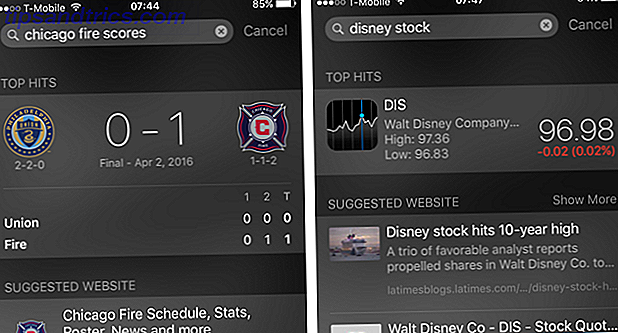
E se digiti "wiki" e un termine di ricerca, puoi accedere direttamente a una pagina da Wikipedia su ciò che stai cercando senza aprire Safari:
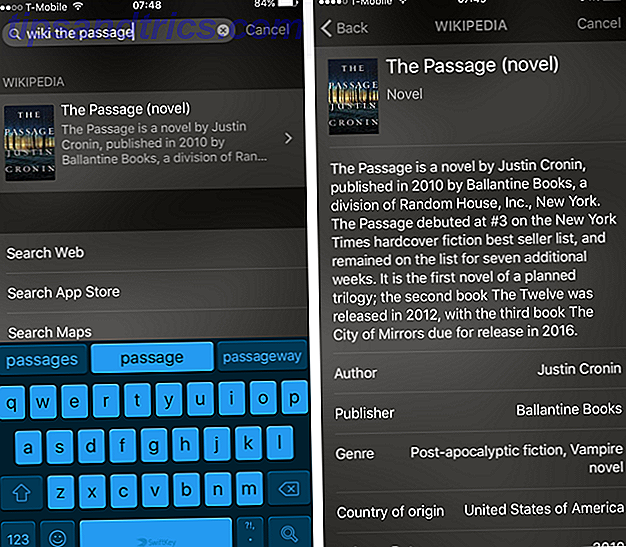
Mentre non ha abbastanza la potenza della straordinaria ricerca Spotlight di OS X (o fantastici plugin per renderlo migliore Aggiungi Superpoteri a Spotlight con questo sistema di plugin non ufficiale Aggiungi superpoteri a Spotlight con questo sistema di plugin non ufficiale Porta Google, Wolfram Alpha, il tempo e altro ancora su Spotlight. Per saperne di più), lo strumento di ricerca in iOS è davvero impressionante e può aiutarti a trovare qualsiasi cosa tu stia cercando, indipendentemente dal fatto che si trovi sul tuo telefono, su Internet o nel tuo cloud storage .
Contatti e app suggeriti da Siri
Siri è principalmente un assistente personale digitale attivato dalla voce Se non stai usando Siri Ora dovresti essere se non stai usando Siri Ora dovresti essere la maggior parte degli annunci pubblicitari, barzellette e hype dei media sulla voce iOS di Apple l'assistente, Siri, si è calmato, ma continuo a imbattersi in utenti iPhone che non sfruttano questa potente funzionalità. Solo l'altro giorno ... Leggi altro, ma Apple usa anche le sue capacità di intelligenza artificiale per cercare di capire le app e i contatti che è più probabile che aprano, e lei è abbastanza brava a farlo!
Quando scorri verso destra per aprire Spotlight, vedrai una sezione denominata Suggerimenti Siri che contiene un elenco di quattro contatti e quattro app. Se vuoi chiamare, testo o FaceTime uno di questi contatti, tocca la loro immagine e scegli il metodo di comunicazione che vuoi utilizzare dall'elenco delle icone che si apre.
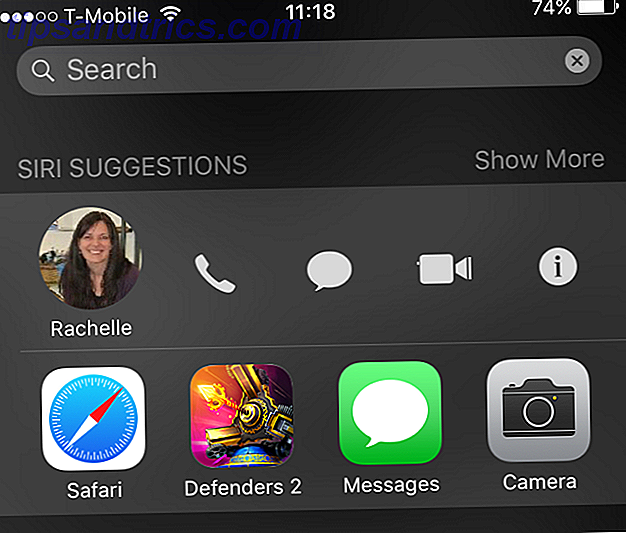
L'elenco di app di seguito è esattamente quello che potresti immaginare: tocca l'icona e l'app verrà aperta. Siri analizza il modo in cui utilizzi le tue app e le colloca su questa schermata per offrirti un accesso più rapido. Quindi se leggi sempre le notizie al mattino o controlli Facebook dopo il lavoro, troverai quelle app che appaiono qui all'ora del giorno pertinente.
Se tocchi Mostra più a destra di Siri Suggestions, riceverai un elenco di otto contatti e otto app e Siri ricorderà la tua scelta: vedrai sedici suggerimenti la prossima volta che apri Spotlight. Questo è un po 'più utile quando si tratta di app, dato che potresti non avere tutte e otto le tue app più comunemente utilizzate nella tua prima schermata iniziale.
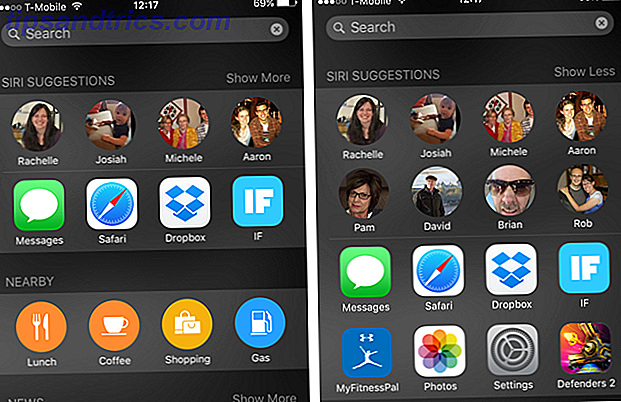
Nelle vicinanze di Apple Maps
Apple ha davvero intensificato il proprio gioco con l'app Maps in iOS 9 e la sua integrazione nei consigli Spotlight è una delle nuove fantastiche funzionalità 10 Caratteristiche di iOS 9 nascoste che non si potrebbero notare 10 Funzioni di iOS 9 nascoste che non si sono notate dal salvataggio la durata della batteria per proteggere la tua privacy, ecco 10 aggiunte iOS 9 che meritano sicuramente i loro 15 minuti di fama. Leggi di più in questa versione del sistema operativo. Quando apri la schermata di Spotlight, c'è una sezione Nelle vicinanze in cui puoi scegliere tra quattro diverse categorie. Toccane uno e sarai indirizzato all'app Maps e mostrerai le opzioni nelle vicinanze per quella categoria.
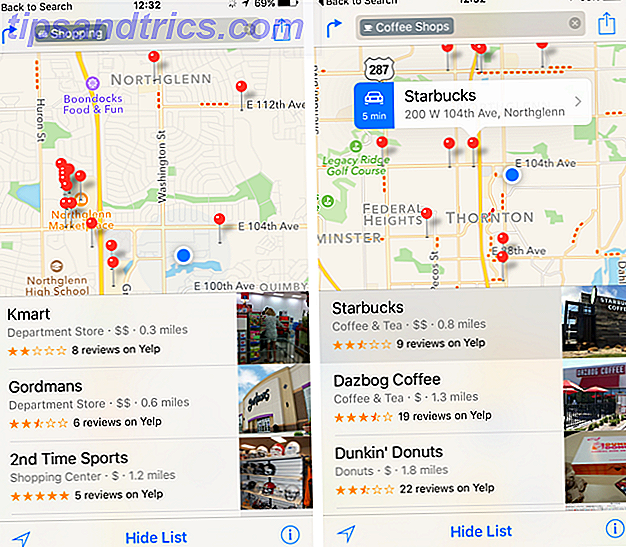
La nuova app Maps contiene molti suggerimenti per te su cose da visitare nelle vicinanze, dai musei alle caffetterie. In effetti, è ora uno dei modi migliori per trovare cose interessanti nelle tue vicinanze Usa il tuo iPhone per trovare alimentari, trasporti e servizi nelle vicinanze Usa il tuo iPhone per trovare cibo, trasporti e servizi nelle vicinanze In iOS 9, Apple ha apportato alcuni grandi miglioramenti alla sua App di Maps - ma come si sovrappongono ai grandi nomi nella mappa e nella scena di scoperta? Leggi di più usando un iPhone!
Colpi di notizie veloci
Vuoi vedere quali sono le ultime notizie senza aprire un'app di notizie? Passa semplicemente a Spotlight e vedrai le prime quattro storie dell'app News (puoi anche estenderla a otto storie toccando Mostra altro ). Un tocco e sarai portato all'app News per leggere la storia.
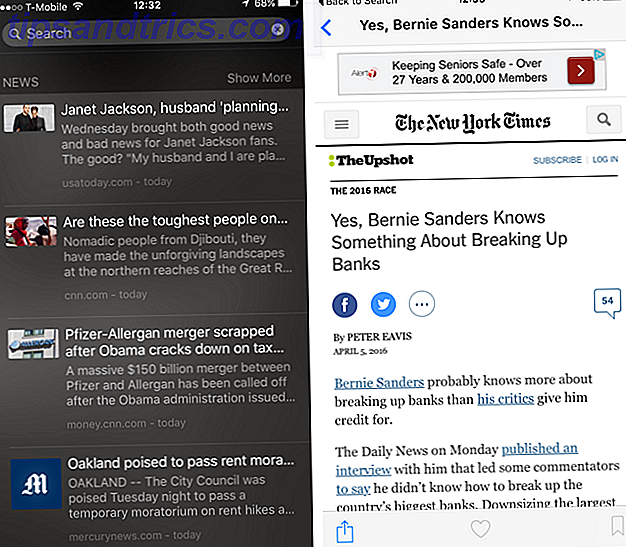
Se non stai usando l'app di notizie per ottenere le tue notizie, lo consiglio vivamente; puoi personalizzare una serie di fonti per ottenere le storie che ti interessano di più e l'interfaccia è davvero eccezionale. È probabilmente il modo più rapido per ottenere una rapida notizia sul tuo iPhone e non devi neanche aprire un'app.
Personalizzazione di Spotlight
Non ci sono molte opzioni che puoi cambiare per come funziona Spotlight, ma puoi cambiare un paio di cose se vuoi limitare ciò che mostrano i tuoi risultati di ricerca.
Puoi scegliere quali tipi di suggerimenti sono fatti su questa schermata andando in Impostazioni> Generali> Ricerca Spotlight e disattivando l'app corrispondente. Disattiva Contatti per non ottenere più i contatti consigliati, disattiva Maps per eliminare la sezione Nelle vicinanze o elimina i suggerimenti Spotlight per disattivare il feed delle notizie.
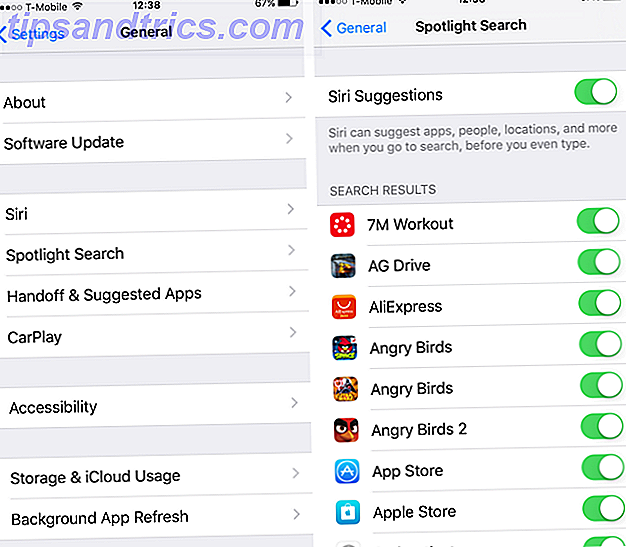
E se vai alla stessa pagina delle impostazioni, puoi dire a Spotlight di non mostrare i risultati di app specifiche. La cosa più bella di Spotlight è che cerca tutto, ma se c'è un'app che sta rovinando le tue ricerche, puoi semplicemente dire a Spotlight di ignorarlo.
Il mondo nel palmo della tua mano
Spotlight è stata a lungo una delle migliori caratteristiche di OS X e, con iOS 9, Apple ha portato molto del suo utilizzo anche agli utenti mobili. La possibilità di cercare praticamente tutto sul tuo telefono, sia che si tratti di un'app Apple o di una terza parte, così come dell'intera Internet dalla stessa barra di ricerca, apre molte possibilità. Se non lo stai usando, ti stai perdendo!
Usi Spotlight sul tuo iPhone o iPad? Quali caratteristiche trovi più utili? Sapevi di quelli sopra elencati? Condividi i tuoi migliori consigli qui sotto!



